这篇教程Photoshop制作粉色质感的播放器按钮效果写得很实用,希望能帮到您。
本教程主要使用photoshop制作粉色质感的立体播放图标,这次给大家分享一个质感按钮的绘制过程,图是临摹的,教程整理很辛苦,最终效果 
具体的制作步骤如下: Ctrl+N新建画布,大小为3000×2380像素,分辨率300dpi,点击确定。 新建组,命名为"background",在组内新建图层,在工具栏选择渐变工具,模式为径向渐变,单击渐变条,在背景图层上由上往下拉动光标填充背景,如图。 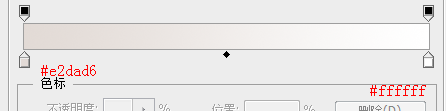
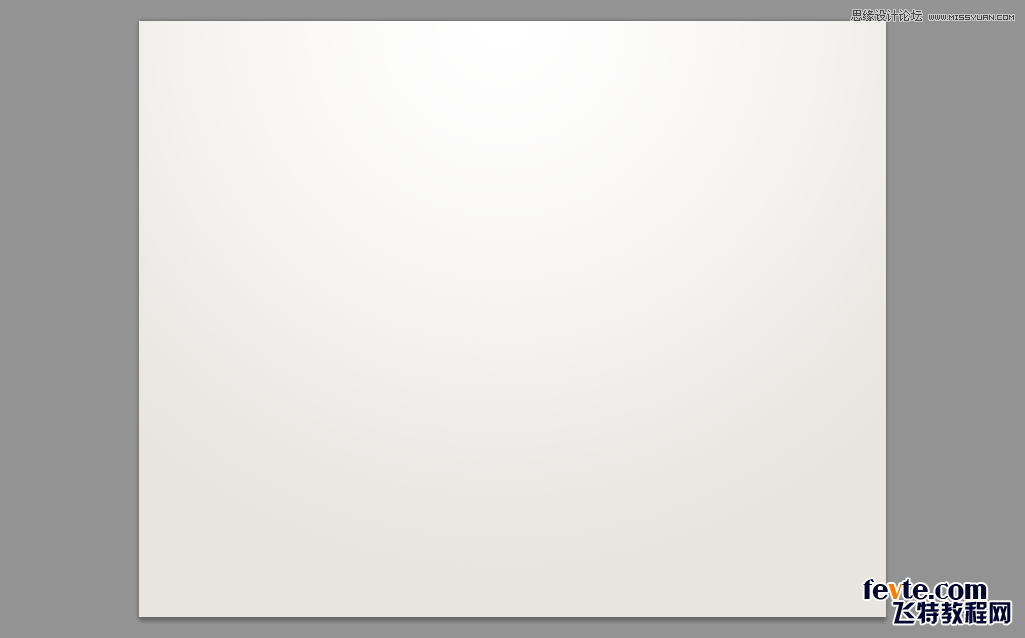
单击形状工具,选择圆角矩形工具,将半径设置为25,在画布中央绘制一个长条状的圆角矩形,填充为白色,如图。 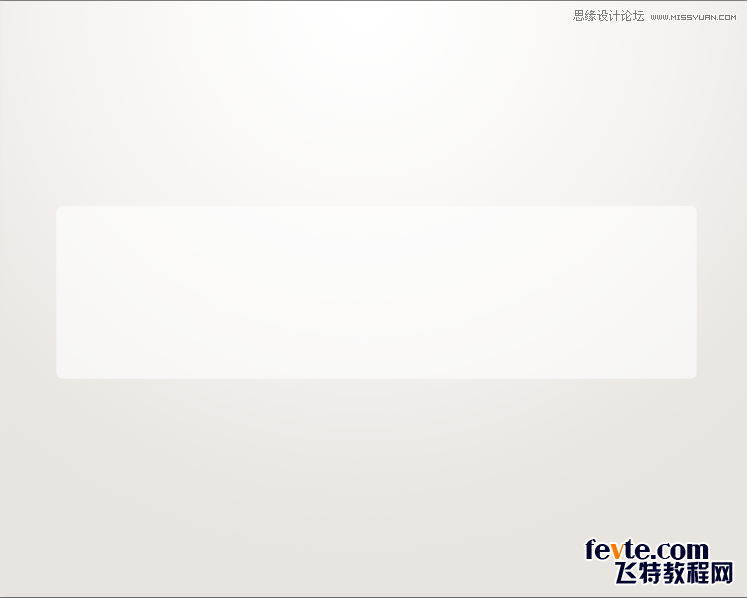
Ctrl+J复制此图层,单击移动工具,按键盘的"↑"键将副本层向上移动3像素,双击图层添加图层样式(fx),勾选"渐变叠加"效果如图。 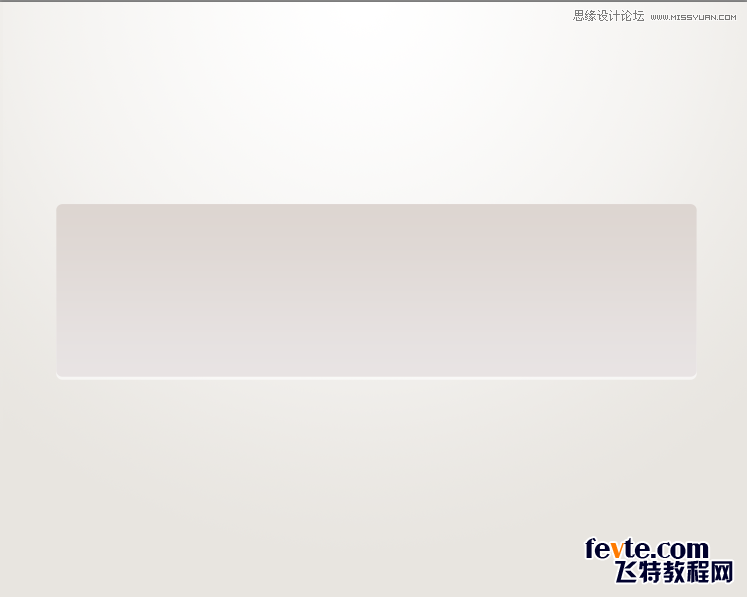
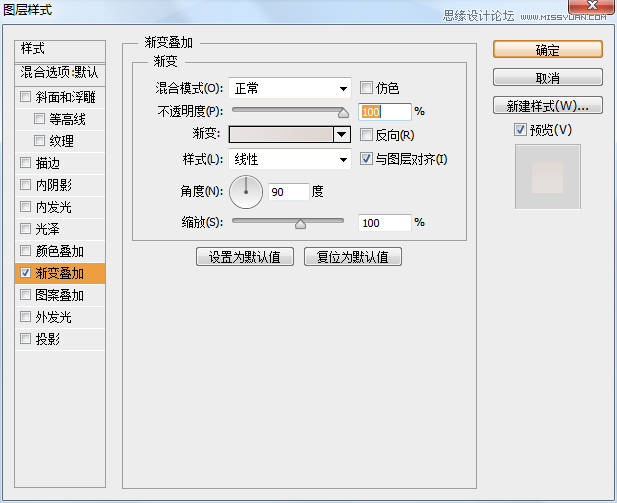
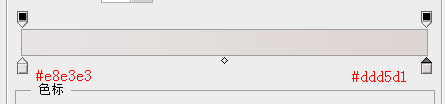
新建组1,并在组1内新建图层。 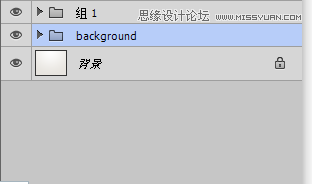
单击形状工具里的圆角矩形工具,将半径设置为25像素,按住shift键在矩形框内绘制一个圆角矩形,为该图层添加图层样式。 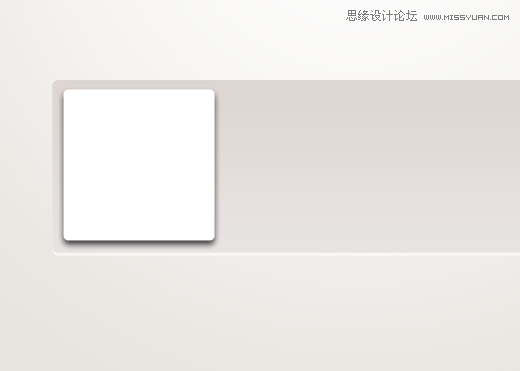
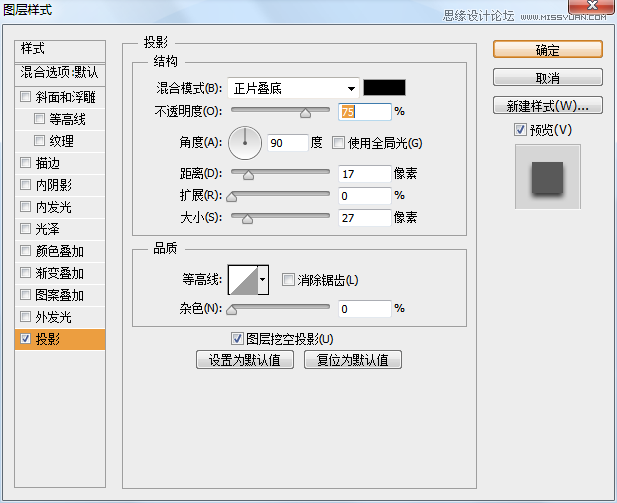
Photoshop结合LR软件调出日系胶片效果
Photoshop制作黄金质感的3D立体字教程 |

